كيفية تحويل وثيقة PDF إلى ملف Microsoft Word
يمكن أن تحدث الحاجة إلى تحويل مستند PDF إلى ملف نصي في Microsoft Word ، سواء كان DOC أو DOCX ، في العديد من الحالات ولأسباب مختلفة. يحتاج شخص ما للعمل ، شخص ما لأغراض شخصية ، ولكن جوهره هو نفسه في كثير من الأحيان - تحتاج إلى تحويل PDF إلى وثيقة مناسبة للتحرير ومتوافقة مع معيار المكتب المقبولة عمومًا - حزمة MS Office. في هذه الحالة ، من المرغوب فيه للغاية الحفاظ على تنسيقه الأصلي. كل هذا يمكن القيام به بمساعدة Adobe Acrobat DC ، المعروف سابقا باسم أدوبي ريدر.
يحتوي تنزيل هذا البرنامج ، مثل التثبيت الخاص به ، على بعض التفاصيل الدقيقة والفوارق الدقيقة ، وكلها موصوفة بالتفصيل في التعليمات الموجودة على موقع الويب الخاص بنا ، لذلك سنبدأ في هذه المقالة في حل المهمة الرئيسية على الفور - تحويل PDF إلى Word.
الدرس: كيفية تحرير ملفات PDF في أدوبي أكروبات

على مدار سنوات وجوده ، تم تحسين برنامج Adobe Acrobat بشكل كبير. إذا كان قبل ذلك مجرد أداة ممتعة للقراءة ، يوجد الآن في ترسانته العديد من الوظائف المفيدة ، بما في ذلك تلك التي نحتاجها كثيرًا.
ملاحظة: بعد تثبيت Adobe Acrobat DC على جهاز الكمبيوتر الخاص بك ، ستظهر علامة تبويب منفصلة على شريط الأدوات في كافة البرامج المضمنة في مجموعة Microsoft Office - "ACROBAT" . في ذلك سوف تجد الأدوات اللازمة للعمل مع وثائق PDF.


1. افتح ملف PDF الذي تريد تحويله في برنامج Adobe Acrobat.
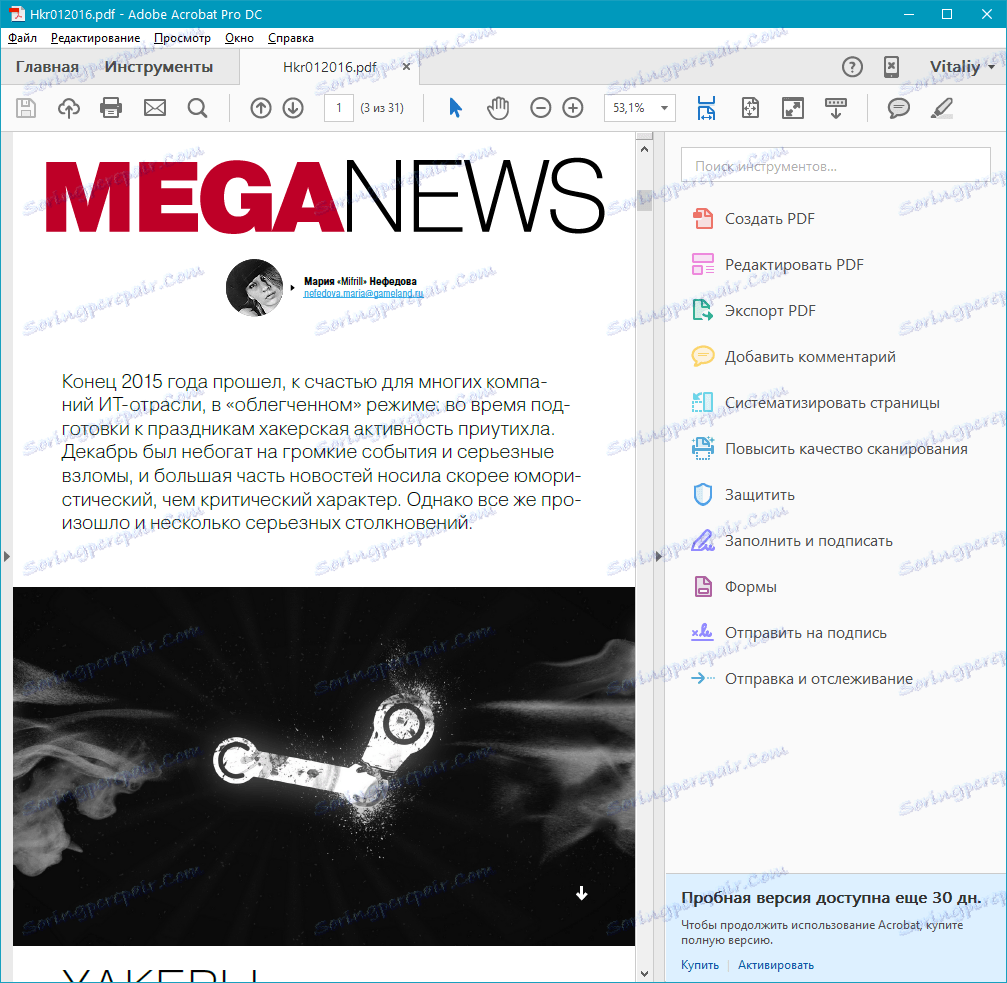
2. حدد "تصدير PDF" الموجود على شريط الأدوات الأيسر.
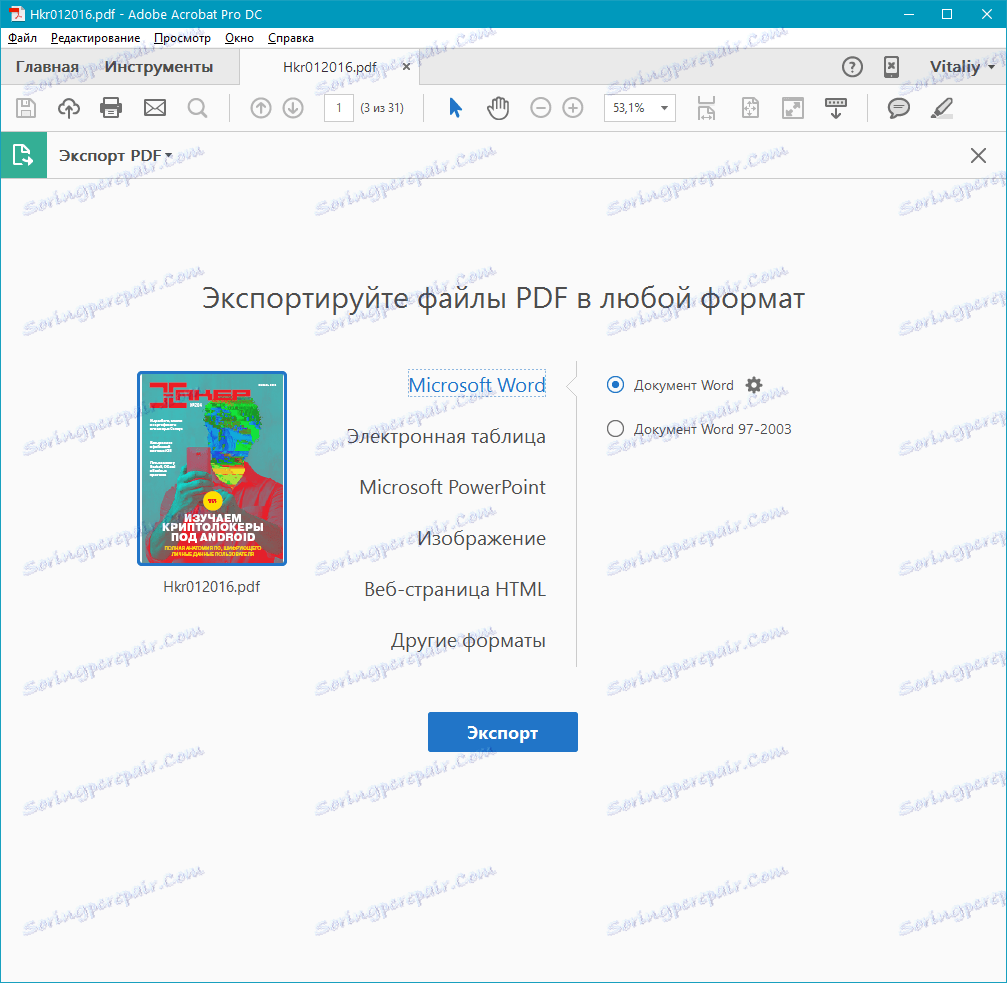
3. حدد التنسيق المطلوب (في حالتنا ، هذا هو Microsoft Word) ، ثم حدد العنصر "Word Document" أو "Word 97 Document-2003" ، اعتمادًا على الملف الخاص بجيل Office الذي ترغب في الحصول عليه عند الإخراج.
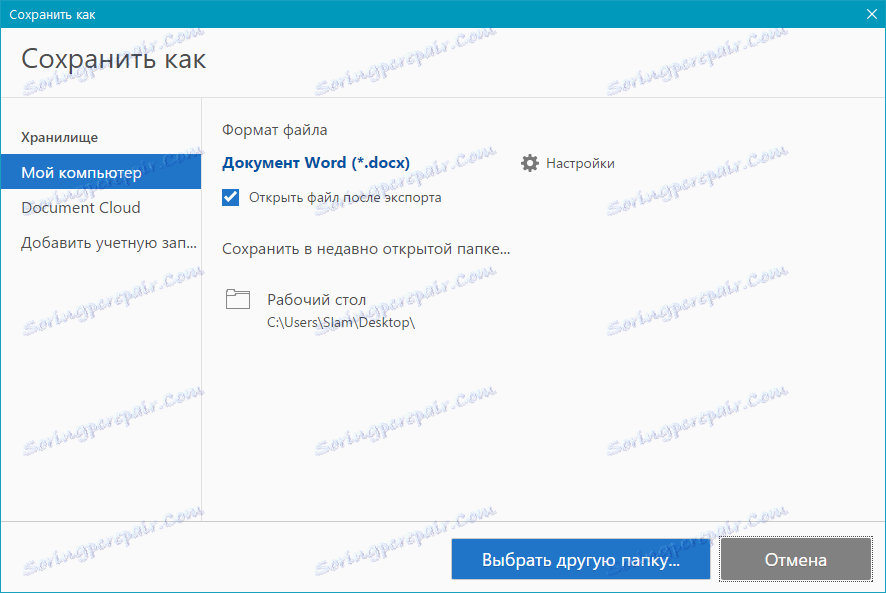
4. إذا لزم الأمر ، قم بإجراء إعدادات التصدير بالنقر فوق الترس الموجود بجانب عنصر "مستند Word" .
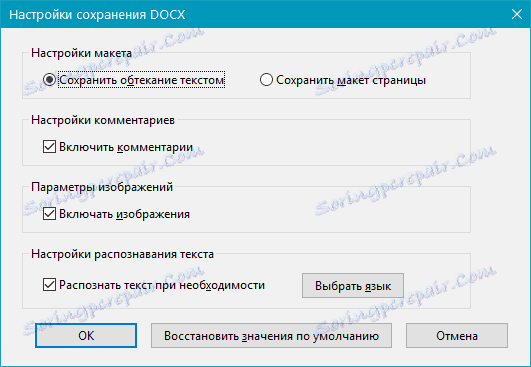
5. انقر على زر "تصدير" .
6. حدد اسم الملف (اختياري).
7. تم ، يتم تحويل الملف.
يتعرف Adobe Acrobat تلقائيًا على النص الموجود على الصفحات ، وعلاوة على ذلك ، يمكن استخدام هذا البرنامج لتحويل مستند تم مسحه ضوئيًا إلى تنسيق Word. بالمناسبة ، فإنه يعترف بشكل جيد عند تصدير ليس فقط النص ، ولكن أيضا الصور ، مما يجعلها مناسبة للتحرير (التناوب ، وتغيير الحجم ، وما إلى ذلك) مباشرة في بيئة مايكروسوفت وورد.
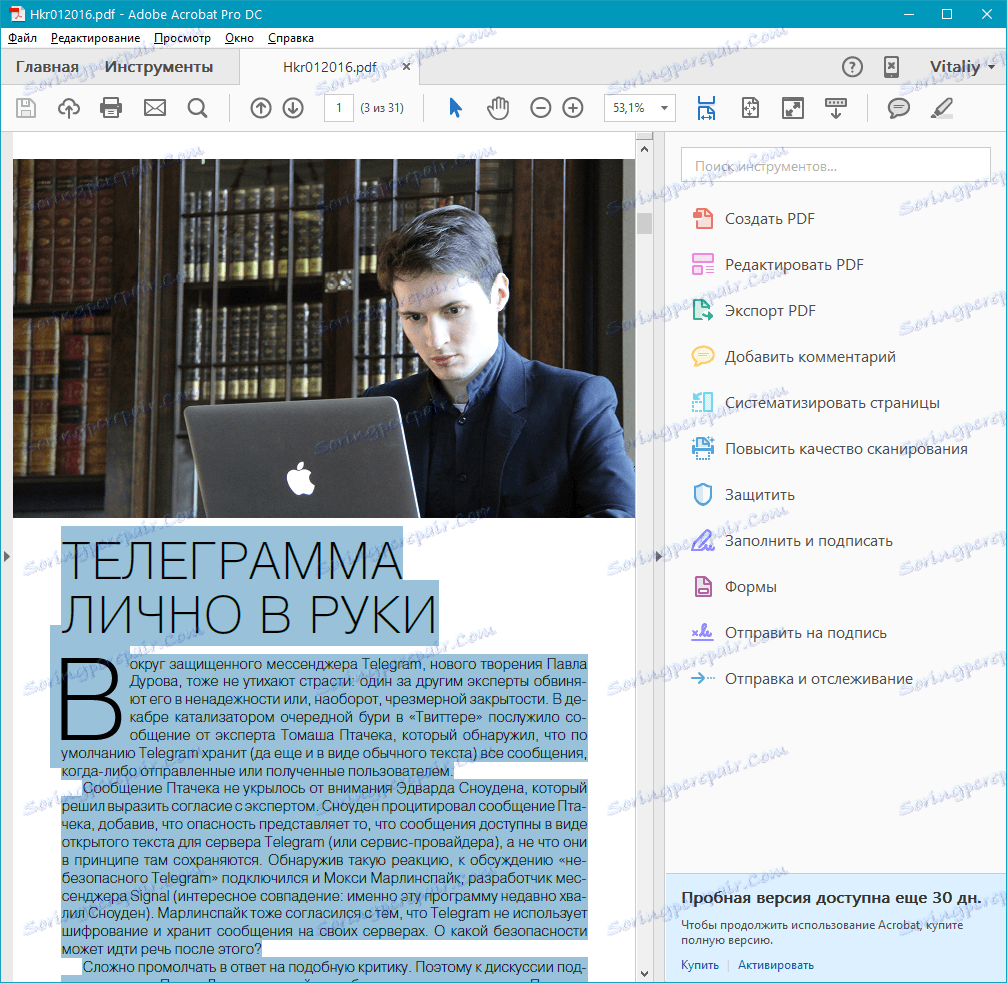
في حالة عدم الحاجة إلى تصدير ملف PDF بأكمله ، وتحتاج فقط إلى جزء منفصل أو أجزاء منفصلة ، يمكنك ببساطة تحديد هذا النص في Adobe Acrobat ، قم بنسخه بالضغط على Ctrl + C ، ثم قم بلصقه في Word بالضغط على Ctrl + V . ستبقى علامة النص (المسافات البادئة والفقرات والرؤوس) كما هي في شفرة المصدر ، ولكن قد يلزم ضبط حجم الخط.
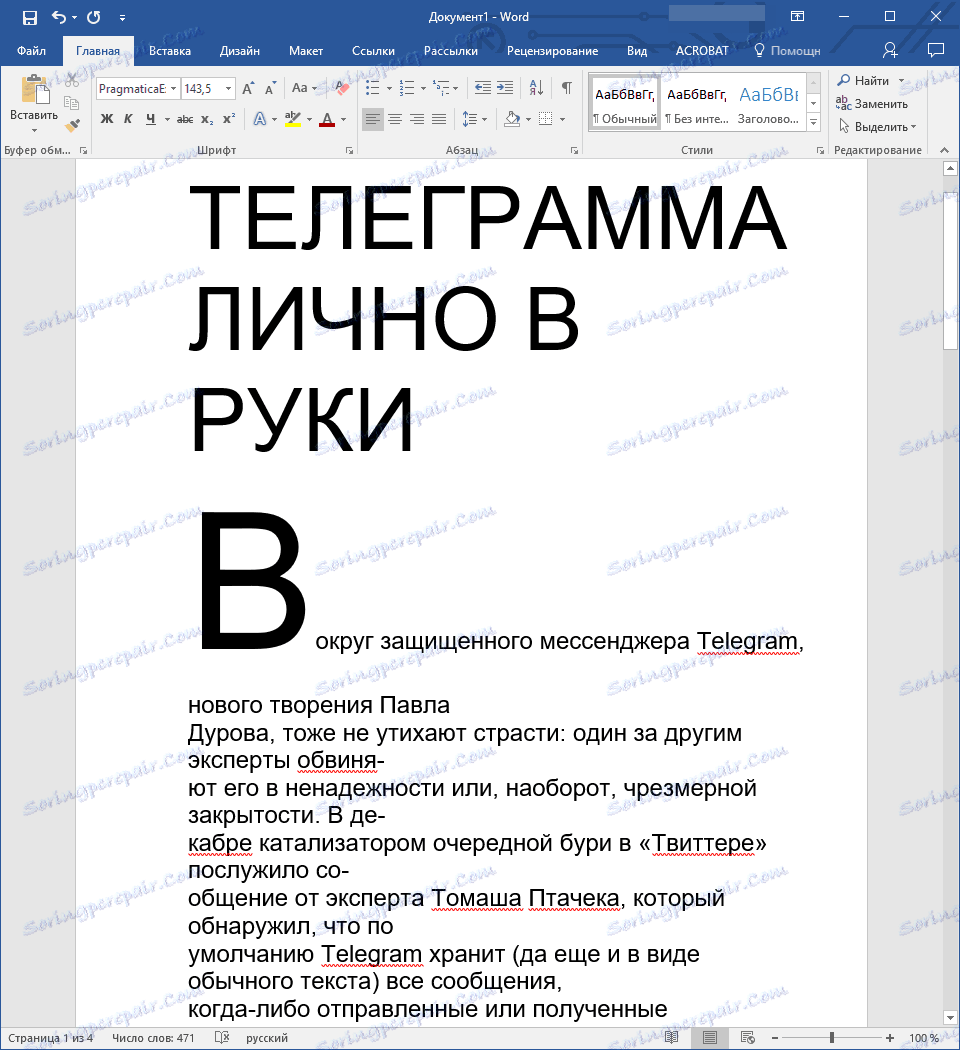
هذا كل شيء ، الآن تعرف كيفية تحويل PDF إلى Word. كما ترى ، لا شيء معقد ، خاصة إذا كان لديك برنامج مفيد مثل Adobe Acrobat.